PDFelement для IOS
Редактируйте PDF в любом месте

2021-05-21 14:39:09 • Опубликовано : Практическое руководство • Проверенные решения
Есть несколько способов отредактировать шрифт PDF, когда вам нужно внести изменения в текстовое содержимое документа. Конечно, для этой цели вам понадобится офлайн или онлайн-редактор PDF, но сам процесс очень прост. Вы также можете редактировать PDF с тем же шрифтом как онлайн, так и офлайн, если у вас есть подходящий инструмент. Однако одно предупреждение: многие сайты утверждают, что вы можете редактировать PDF-текст одним и тем же шрифтом онлайн бесплатно, но не можете хорошо выполнить эту работу , что оставляет у вас уродливый текст в вашем PDF-документе. По этой причине редактируйте текст PDF с тем же шрифтом только онлайн с помощью надежной веб-службы или делайте это в офлайн режиме с помощью редактора PDF, напримерPDFelement.
Процесс редактирования типа, размера, цвета и других атрибутов шрифта PDF в PDFelement очень прост и понятен. Это включает только открытие файла, переход в режим редактирования, выбор текста и последующее изменение атрибутов шрифта так, как вы хотите. Для вашего удобства описан пошаговый процесс:
Импортируйте файл PDF с помощью параметра «Открыть файлы» на странице приветствия. Вы также можете перетащить файл в программу, чтобы открыть его.

Нажмите «Редактировать» вверху, чтобы войти в режим редактирования, а затем переключитесь в режим «Редактировать», который позволит вам изменять содержимое в документе.
Используйте мышь, чтобы выбрать текст, для которого вы хотите отредактировать шрифт. Вы заметите, что фактический текущий шрифт будет идентифицирован и отображаться на правой панели инструментов и на мини-панели инструментов редактирования рядом с текстом.

Измените тип, размер и другие свойства шрифта с помощью мини-панели инструментов.
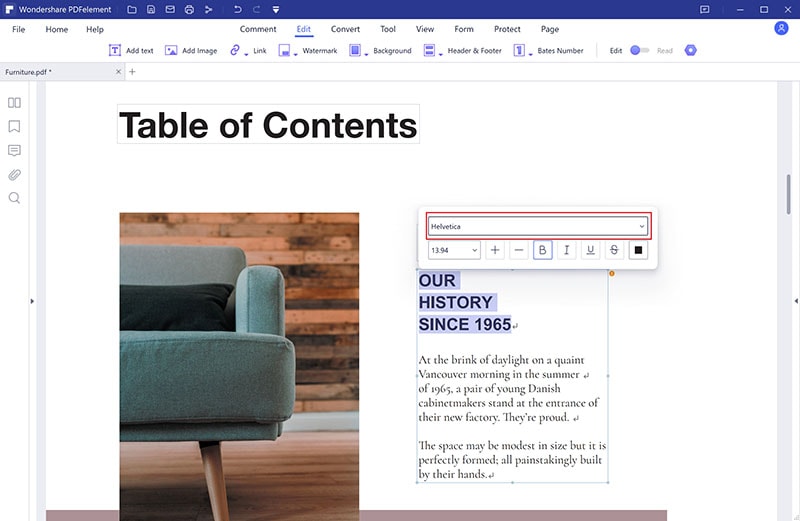
Вы также можете редактировать шрифты PDF с помощью правой панели инструментов; обе опции предоставляют вам полный набор возможностей для редактирования стиля шрифта и других характеристик выделенного текста.
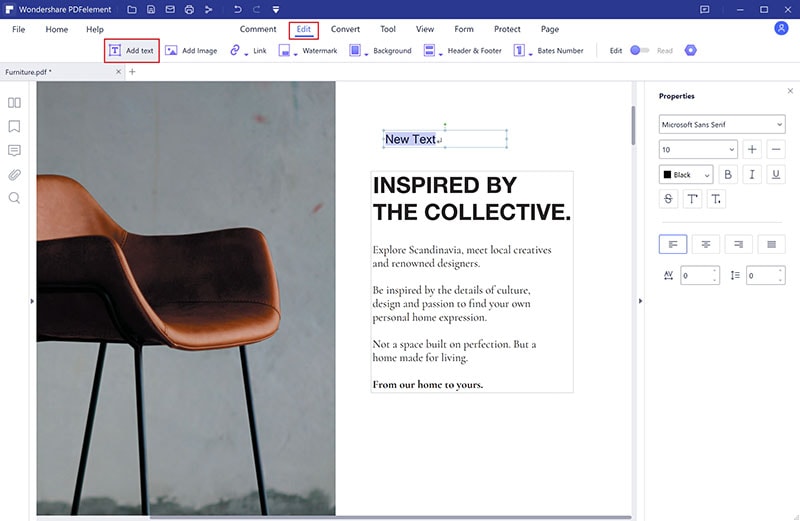
Поскольку PDFelement может идентифицировать шрифт в любом выделенном тексте (автоматическое распознавание шрифтов), вы также можете использовать его для редактирования PDF, используя тот же шрифт, что и обнаруженный. Это гарантирует, что ваши правки будут плавными и согласованными с окружающим текстом. Вот как это сделать:
Перейдите в меню «Редактировать», а затем переключитесь в режим «Редактировать». В режиме редактирования вы можете выбрать редактирование строки или абзаца. В обоих случаях шрифт, используемый в выделенном тексте или текстовом блоке, будет автоматически идентифицирован.

Выберите текст, который хотите отредактировать, и начните вводить свои изменения. Вы увидите, что они отображаются тем же шрифтом, что и остальная часть этого текстового блока.
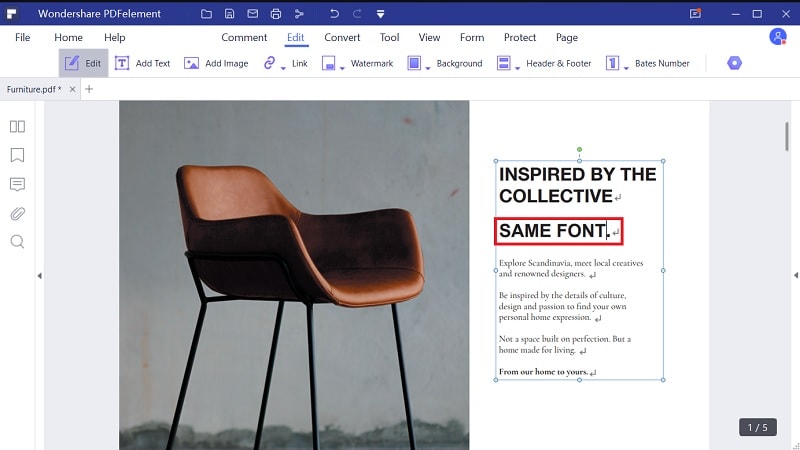
Проблема с выполнением действия редактирования шрифта PDF заключается в том, что если есть несоответствие между исходным текстом и добавленным или отредактированным текстом, это плохо выглядит в документе. Вот почему рекомендуется использовать редактор PDF, такой как PDFelement, для выполнения этой работы. Как упоминалось ранее, вы, вероятно, можете редактировать PDF-файл онлайн с теми же характеристиками шрифта, но работа будет выглядеть беспорядочной, и читатель сразу поймет, что что-то не так. Имея в своем распоряжении PDFelement, вы можете избежать подобных ситуаций и правильно выполнить работу с первого раза. Вот еще несколько функций PDFelement, которые вам могут понравиться:
В PDFelement есть все необходимое для управления рабочими процессами PDF. Будь то редактирование, преобразование, защита, подписание, оптимизация, организация или другие способы манипулирования файлом, у вас есть свободный доступ к множеству инструментов в этом удивительном универсальном программном обеспечении. Попробуйте это сегодня, зарегистрировавшись для получения бесплатной пробной версии, и убедитесь сами, насколько продуктивнее вы сможете стать, начав использовать PDFelement.
Скачать Бесплатно или Купить PDFelement прямо сейчас!
Скачать Бесплатно или Купить PDFelement прямо сейчас!
Купить PDFelement прямо сейчас!
Купить PDFelement прямо сейчас!
Elise Williams
Шеф-Редактор